[Résolu] «Erreur 1500. Une autre installation est en cours. »Windows 10/11
![[Résolu] «Erreur 1500. Une autre installation est en cours. »Windows 10/11](https://ilinuxgeek.com/storage/img/images_5/[solved]-error-1500-another-installation-is-in-progress-windows-10-11_12.png)
- 3404
- 480
- Jade Muller
Le Erreur 1500 Dans Windows 10 ou Windows 11 est une erreur de défaillance de l'installation. Cette erreur peut se produire lorsque vous essayez d'installer un nouveau programme ou logiciel sur votre PC. Même si une installation ne se déroule pas sur votre PC, cette erreur peut apparaître de façon inattendue. Voici l'erreur qui apparaît: «Erreur 1500. Une autre installation est en cours. Vous devez terminer cette installation avant de continuer celle-ci".
Le Erreur 1500 Une autre installation est en cours montre généralement quand un programme était installé sur votre PC plus tôt. Cela peut arriver soit si l'installation a été interrompue entre les deux, soit même lorsque l'installation a été terminée.
Dans l'article suivant, nous apprenons à connaître certaines méthodes authentiques pour vous aider à vous débarrasser de cette erreur, afin que vous puissiez installer des programmes sur votre PC sans tracas.
Table des matières
- Voici comment réparer «l'erreur 1500. Une autre installation est en cours"
- # 1 - Fermez le processus d'installation d'arrière-plan
- # 2 - Désactiver le service d'installation Windows au démarrage
- # 4 - Exécutez SFC pour corriger l'erreur 1500 Une autre installation est en cours
- # 5 - Réinitialiser les composants à jour Windows manuellement
- # 6 - Dépannage de l'application Windows Update et Windows Store
- # 3 - Désactiver la référence d'installation active du registre
Voici comment réparer «l'erreur 1500. Une autre installation est en cours"
Il existe différentes méthodes qui vous aideront à résoudre l'erreur 1500 sur votre ordinateur. Pour commencer, vous pouvez juste Redémarrez votre PC Afin de résoudre le problème. Le redémarrage du PC est une procédure standard et peut ou non résoudre le problème. Si c'est le cas, alors tout bien. Mais si un redémarrage n'a pas résolu le problème, ou si vous ne pouvez pas vous permettre de redémarrer PC pour le moment, essayez les méthodes ci-dessous:
# 1 - Fermez le processus d'installation d'arrière-plan
Il est possible qu'un processus d'installation fonctionne en arrière-plan ou soit coincé en arrière-plan. Cependant, vous ne pouvez pas le voir avec un coup d'œil rapide sur votre PC. C'est à ce moment que le Erreur 1500 Une autre installation est en cours vous dérangeait le plus. Afin de pouvoir installer un programme sur votre PC sans erreur, vous devrez voir si un tel processus s'exécute en arrière-plan. Et si un tel processus est trouvé, il doit être tué.
Voici les étapes à suivre:
Étape 1: Appuie sur le Ctrl + Shift + ESC touches sur votre clavier pour ouvrir Windows Task Manager. Dans la fenêtre, allez au Détails languette.
Étape 2: Vous trouverez ici une liste de Processus en arrière-plan en cours.
Dans la liste, recherchez installateur.exe, installation.exe, ou msiexec.exe processus.
Si l'un de ces processus se trouve en cours d'exécution, cliquez avec le bouton droit sur eux et cliquez sur le Processus final .
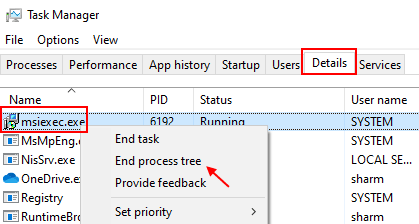
Une fois la tâche d'arrière-plan du programme d'installation, essayez d'installer le programme que vous étiez. Cela résoudra très probablement le problème pour vous.
Dans le cas où les processus mentionnés à l'étape 2 ne sont pas trouvés dans l'onglet Processus du gestionnaire de tâches, ou si la méthode de la tâche finale n'a pas fonctionné, essayez le suivant pour corriger l'erreur 1500.
# 2 - Désactiver le service d'installation Windows au démarrage
Windows Installer est un service qui s'exécute sur votre PC pour vous permettre d'installer des programmes. Parfois, le service d'installation de Windows commence pendant un processus d'installation mais ne s'arrête pas une fois l'installation terminée. Ainsi, lorsque vous essayez d'installer un autre programme après ce processus, Windows affiche Erreur 1500 Une autre installation est en cours erreur. Afin de résoudre ce problème, vous devrez peut-être arrêter le service d'installation de Windows déjà en cours d'exécution et le définir pour rester désactivé lorsque Windows Boots. Cela garantira que le service d'installation de fenêtre ne démarre que lorsqu'un programme doit être installé.
Voici les étapes à suivre pour désactiver le service d'installation Windows au démarrage:
Étape 1: Presse Windows + R Clés ensemble pour ouvrir Courir boite de dialogue. Dans la boîte de course, tapez prestations de service.MSC et appuyez sur Entrée pour ouvrir le Responsable des services fenêtre.
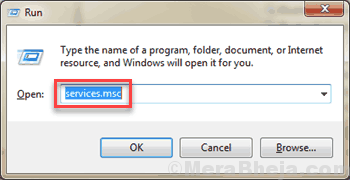
Étape 2: Dans le Responsable des services fenêtre, faites défiler la liste des services jusqu'à ce que vous trouviez le Windows Installation prestations de service. Double-cliquez dessus.
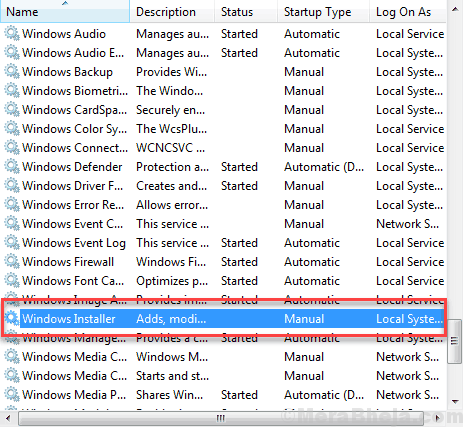
Étape 3: Un nouveau Propriétés de l'installateur Windows Windows s'ouvrira. Ici, appuyez sur le Arrêt bouton si vous obtenez l'option de. Ensuite, du Type de démarrage en panne, sélectionnez le Désactivé option. Puis cliquez sur le D'accord bouton pour appliquer les paramètres.
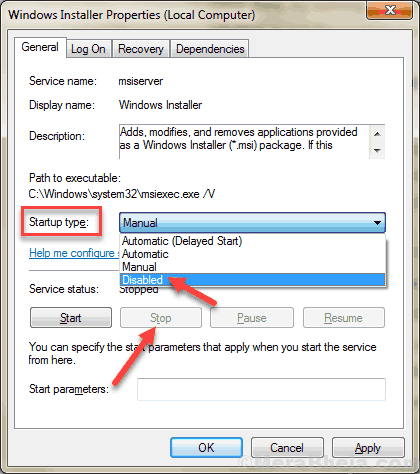
Étape 4: Maintenant, redémarrage Votre PC.
Étape 5 - Maintenant, répétez à nouveau les étapes 1 et 2 et ouvrez à nouveau l'installateur Windows.
Maintenant, changez type de démarrage comme manuel puis cliquez sur appliquer et D'ACCORD.
Maintenant, réessayez.
Après le redémarrage, installez le programme que vous essayiez d'installer. Vous n'obtiendrez pas le Erreur 1500 Une autre installation est en cours Erreur sur votre PC. Si vous ne pouvez toujours pas installer le programme, essayez la méthode suivante.
# 4 - Exécutez SFC pour corriger l'erreur 1500 Une autre installation est en cours
L'une des raisons pour lesquelles un programme ne serait pas installé est à cause de certains fichiers système cassés. Les fichiers système cassés peuvent laisser votre PC à penser qu'une installation se déroule déjà, vous ne pourriez donc pas installer de nouveaux programmes. Afin de résoudre ce problème, vous pouvez exécuter une analyse SFC sur votre PC. Une analyse SFC garantira que tous les fichiers système sur votre PC sont à la hauteur et effectuer leur travail correctement. Pour exécuter un scan SFC, suivez ces étapes:
Étape 1: Recherche CMD Dans la boîte de recherche Windows 10. Faites un clic droit sur le CMD icône et cliquez sur Exécuter en tant qu'administrateur.
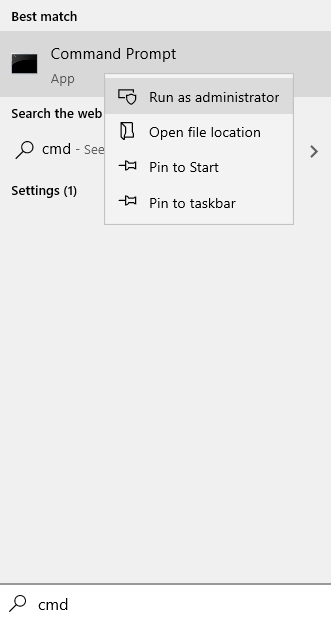
Étape 2: La fenêtre d'invite de commande s'ouvrira. Ici, tapez la commande suivante et après cela, appuyez sur la touche Entrée:
sfc / scanne
Le scan SFC commencera, ce qui peut prendre un certain temps pour l'achèvement. Attendez que le scan soit terminé et n'interrompez pas le scan SFC. Lorsque le scan SFC est terminé, redémarrez votre PC.
Lorsque votre PC redémarre avec succès, essayez d'installer le programme sur votre PC que vous n'avez pas pu. Au cas, vous ne pouvez pas installer et toujours obtenir Erreur 1500, La prochaine étape sera d'exécuter un autre scan nommé SCAN DISM.
Ce qui se serait passé, c'est que le scan SFC n'a pas été complètement en mesure de réparer certains des fichiers système avec une sorte d'erreur. Pour vous assurer que tous les fichiers système de Windows sont fixes, vous devez exécuter une analyse de DISM (déploiement d'image et de gestion des services). SCAN DEM peut facilement réparer les fichiers système corrompus de Windows dont SFC aurait besoin pour exécuter avec succès.
Pour commencer un Scann, Vous devrez ouvrir à nouveau l'invite de commande en mode administrateur, de la même manière qu'il est affiché à l'étape 1 ci-dessus. Après cela, saisissez la commande ci-dessous dans la fenêtre de l'invite de commande, puis appuyez sur la touche Entrée:
DISM / en ligne / nettoyage-image / restauration
Laissez le scan de la DISM terminer, ce qui peut également nécessiter un certain temps pour terminer. Une fois le scan SAM terminé, réduisez à nouveau le scan SFC, comme indiqué dans Étape 1 et Étape 2.
Lorsque vous avez fini d'exécuter le scan SFC, redémarrez votre PC. Après le redémarrage, voyez si vous pouvez installer un nouveau programme sur votre PC ou non. Au cas, vous obtenez le Erreur 1500 Une autre installation est en cours, le passage à l'étape suivante.
# 5 - Réinitialiser les composants à jour Windows manuellement
Une autre bonne option pour réparer le Erreur 1500 Une autre installation est en cours Le problème dans Windows 10 réinitialise manuellement le composant de mise à jour Windows à l'aide de l'invite de commande. Pour cela, vous devrez exécuter CMD en mode administrateur et exécuter certaines commandes. Voici les étapes que vous devez suivre:
Étape 1: Répéter le Étape 1 dans le Méthode n ° 4 qui est mentionné ci-dessus. Cela exécutera l'invite de commande en mode admin.
Étape 2: Tapez chaque ligne des commandes mentionnées ci-dessous pour arrêter les composants de mise à jour, un à la fois, et appuyez sur Entrer:
stop net wuauserv net stop cryptsvc net stop bits stop msiserver
Étape 3: Maintenant, exécutez chaque ligne de ces 2 commandes une à la fois et appuyez sur Entrer bouton:
Ren C: \ Windows \ SoftwaredSistribute Softwaredstribution.Old Ren C: \ Windows \ System32 \ Catroot2 Catroot2.vieux
Étape 4: Les composants de mise à jour qui ont été arrêtés à l'étape 2, les redémarrez en exécutant chaque ligne des commandes suivantes, une à la fois:
net start wuauserv net start cryptsvc net start bits net start Mmeserver
Une fois que toutes les commandes sont exécutées avec succès, ce serait le moment de redémarrer votre PC. L'erreur 1500 dans Windows 10 serait résolue à coup sûr.
# 6 - Dépannage de l'application Windows Update et Windows Store
Cette erreur 1500 dans Windows 10 peut également se produire lorsque vous essayez d'installer une application dans Microsoft Store. Si tel est le cas, vous pouvez essayer de dépanner les paramètres de la mise à jour Windows et Windows Store. Pour ce faire, suivez ces étapes:
Étape 1: Ouvrez le menu Démarrer et cliquez sur le Paramètres Option pour ouvrir Windows 10 Paramètres.
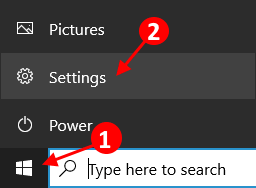
Étape 2: Dans la fenêtre des paramètres, vous trouverez diverses options. Clique sur le Mise à jour et sécurité option.
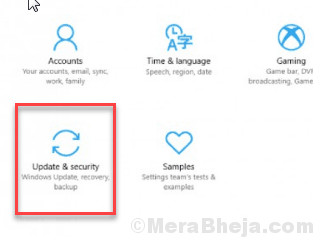
Étape 3: Une nouvelle fenêtre s'ouvrira, où vous devez regarder dans le panneau de gauche pour Dépanner option. Un nouvel ensemble d'options apparaîtra dans le panneau du côté droit. Sur le côté droit du panneau, recherchez Applications Windows Store section. Sélectionnez-le, puis cliquez sur le Exécutez le dépanneur option.
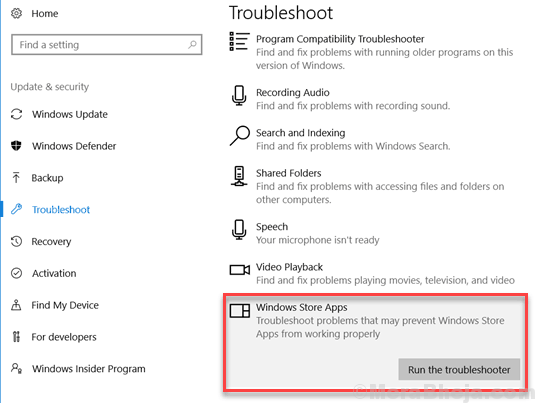
L'assistant de dépanneur commencera à courir. Suivez les instructions à l'écran pour exécuter complètement le dépanneur.
Étape 4: Maintenant, encore une fois dans les options de dépannage, recherchez Windows Update Section sur le côté droit de la fenêtre. Sélectionnez-le, puis encore, cliquez sur le Exécutez le dépanneur option. Suivez les instructions de l'assistant pour terminer le dépannage.
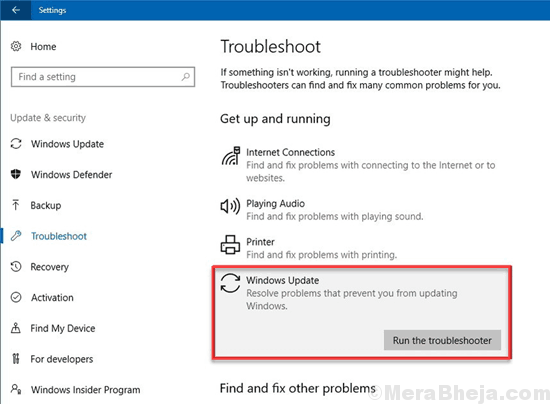
Suivre ces étapes résoudra le problème avec Windows Update et Windows App Store Update Installers. Et très probablement, vous n'obtiendrez pas le Erreur 1500 Une autre installation est en cours Erreur dans Windows 10.
# 3 - Désactiver la référence d'installation active du registre
Le registre de Windows enregistre chaque action qui se produit dans le système d'exploitation et fait fonctionner Windows en fonction de la référence du registre enregistré. Lors de l'installation d'un programme, un état de référence d'installation est ajouté au registre Windows. Une fois l'installation terminée, l'état de référence est également supprimé. Mais dans le cas où l'état de référence d'installation n'est pas supprimé en raison d'une erreur, Windows ne vous permettra pas d'installer un programme et reviendra Erreur 1500.
Afin de résoudre ce problème, vous devrez supprimer l'état de référence d'installation. Pour cela, vous pouvez suivre les étapes ci-dessous:
Étape 1: Ouvrez la boîte de course en appuyant sur Windows + x clés. Dans la boîte de course, tapez regedit et appuyez sur le Entrer clé.
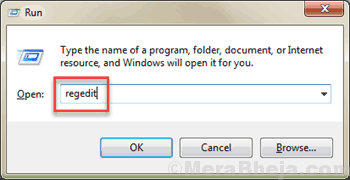
Étape 2: Allez à l'emplacement suivant dans l'éditeur de registre.
Hkey_local_machine \ logiciel \ Microsoft \ Windows \ Installer \ inProgress
Étape 3: La chaîne (par défaut) qui apparaît sur le côté droit de l'interface, double-cliquez dessus. Une boîte s'ouvrira.
Ici, supprimez la valeur disponible dans le Données de valeur champ, puis cliquez sur le D'accord bouton pour appliquer les modifications.
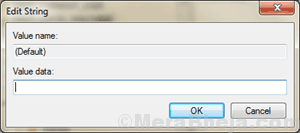
Maintenant, éditeur de registre, et juste pour être sûr, redémarrer votre PC. Après le redémarrage, installez le programme que vous essayiez d'installer. Si cela n'a pas renard Erreur 1500 Une autre installation est en cours Issue dans Windows 10, essayez la méthode suivante.
Enfin,
Les étapes mentionnées ci-dessus vous aideront certainement à installer un nouveau programme sur votre PC, sans renvoyer un type d'erreur. Faites-nous savoir dans les commentaires, lequel a fonctionné pour vous.
- « Correction, nous ne pouvons pas vous signer avec ces informations d'identification car votre domaine n'est pas disponible
- [Résolu] Windows Time Service ne s'exécute pas dans Windows 10/11 »

